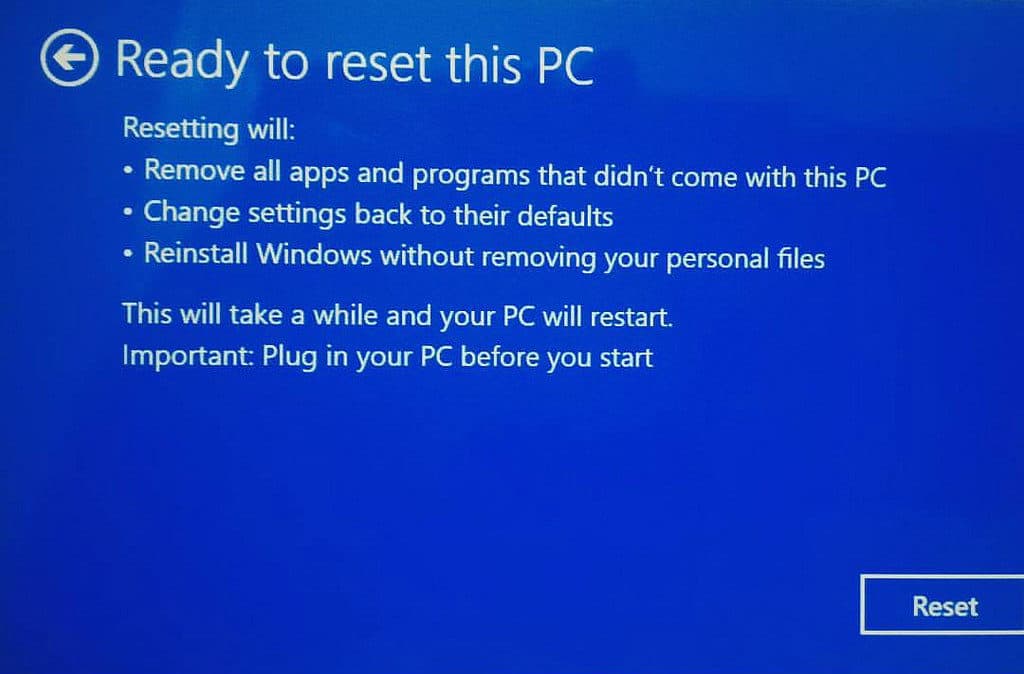
Windows 10提供了操作系统中内置的几个新恢复选项。与经过时间考验的系统还原一起,您现在可以执行两个新操作:系统刷新和系统重置。这些可帮助您从潜在的恶意软件中恢复系统,同时保持您的个人文件完整无缺.
下面我们将详细讨论每个选项,最适合的情况以及如何帮助您摆脱困难的恶意软件感染.
系统还原
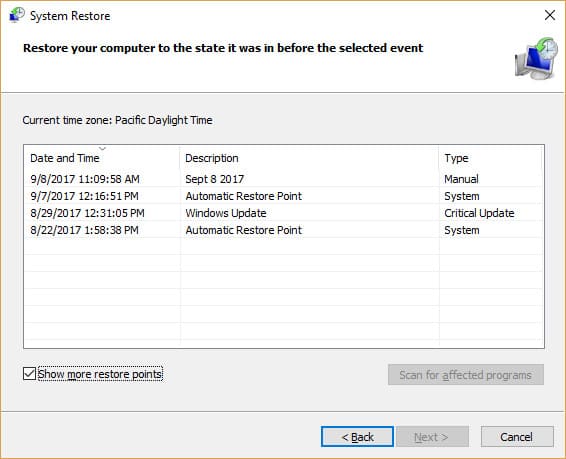
自Windows ME以来,系统还原就已经存在,并且对于还原由于错误的驱动程序或系统更新而引起的更改很有用。您可以将系统还原到还原点,然后从该“状态”恢复工作,以查看它是否解决了问题.
优点: 快捷方便。已经存在了几十年.
缺点: 除非您的系统运行缓慢是由最近的软件或驱动程序升级引起的,否则系统还原不会经常清除多种恶意软件。如果还原解决了您的问题,那就太好了!如果没有,请继续阅读.
如果您还没有手动设置系统还原点,那么一切希望都不会丢失。安装主要系统更新或新驱动程序时,请检查Windows是否已创建自动还原点。.
什么时候使用? 系统还原是一种相当容易且快速的尝试策略,以查看它是否可以提高性能。如果执行系统还原,并且计算机似乎恢复正常,则可能意味着您安装的最新更新或程序引起了该问题。.
系统刷新
从Windows 8开始,系统刷新提供了一种“刷新”系统文件而不损坏您的个人数据的方法。过去,这将需要重新安装系统,但不再需要重新安装。当然,我们建议您备份文件以防万一.
优点: 您基本上可以重新安装Windows,而不会丢失您的个人文件。对于许多人来说,这是一个巨大的卖点.
缺点: 它只会刷新系统文件,不会触摸您的个人数据,因此,如果感染位于其他地方,则“系统刷新”可能无法捕获它。使用这些操作中的任何一种,都有可能导致数据丢失(尽管并不常见),因此请确保备份文件。另一个缺点是,它会卸载自购买计算机以来添加的所有程序。它还会重新安装系统随附的您可能已卸载的程序。虽然这肯定很麻烦,但是Windows会创建一个已在桌面上删除的程序的列表,因此一旦操作完成,您可以轻松进入并重新安装它们.
什么时候使用? 这通常是挥之不去的恶意软件感染的最佳选择。如果您已经运行了必要的扫描并试图将其删除,但仍在弹出,则可能是该扫描被深藏在系统文件中。系统刷新可以为您解决此问题.
系统重置
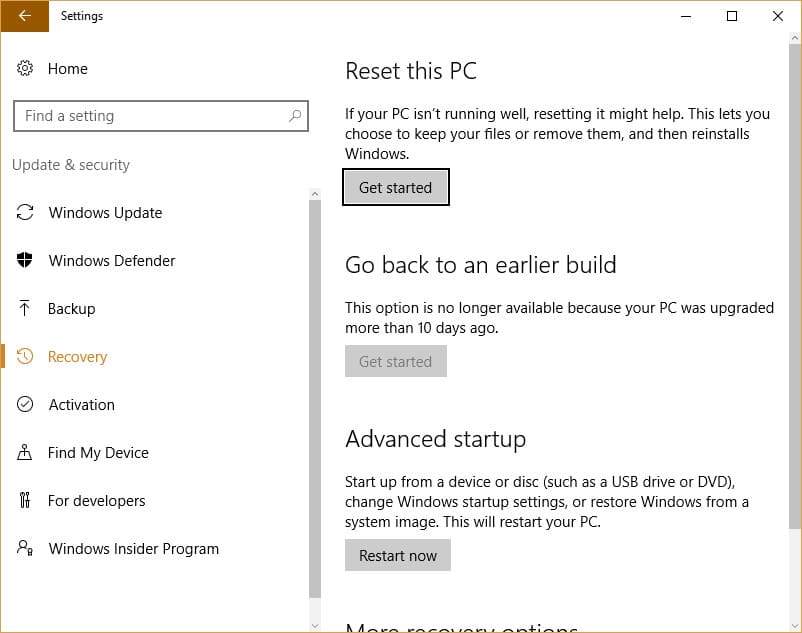
优点: 系统重置是刷新的一种更积极的形式。实际上,在Windows 10中,“刷新”和“重置”都在同一对话框中。您可以在开始操作之前选择要追求的目标。如果您想要干净的系统重置,System Reset是很好的选择,它也可以有效地删除恶意软件,因为它比Refresh进行的清理更深入.
缺点: 它会删除您的个人文件以及重新安装系统文件。在这方面类似于完全重新安装.
什么时候使用? 如果您打算出售计算机,那么“系统重置”是一个不错的选择。它会重新安装系统文件,并清除您的个人文件。不过请注意-仅仅删除文件并不意味着它不可恢复。如果在此阶段您仍然遇到恶意软件问题,并且尝试了“恢复并刷新”,那么现在该继续进行“重置”了。请记住这一点 将 删除您的个人文件,因此请在开始之前做好准备.
系统重新安装
优点: 基本上可以保证消除困扰您的一切.
缺点: 您需要从头开始重新安装系统,因此,除非您有全面的备份,否则可能会丢失一些数据。按照您的方式将机器设置为备份可能需要很多时间.
什么时候使用? 当所有其他方法都失败时.
仅当没有其他选项对您有效时,这才是最后的选择。在许多情况下,您可以从恶意软件感染中恢复计算机,而对程序和文件的损害最小。但是,有特别讨厌的恶意软件品种反对我们所有常用的方法将其删除。尽管有可能摆脱恶意软件,但某些用户可能无法理解所需的努力和技术经验.
如果您遇到这种情况,则最好重新安装。清除硬盘驱动器并重新安装Windows的新副本将肯定会解决此问题。开始重新安装之前,您应该备份个人文件.
全新的开始
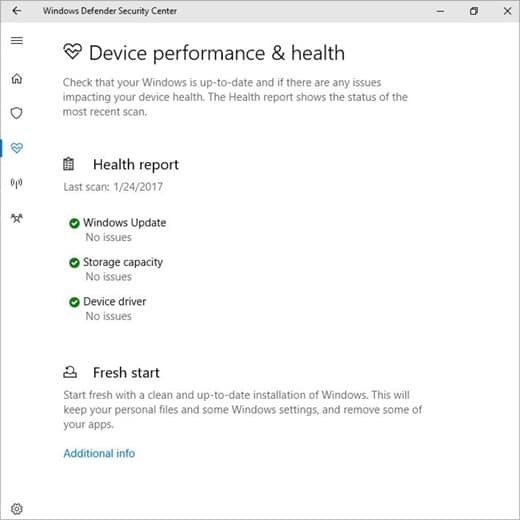
优点: 允许重新安装最新版本的Windows,而不会丢失您的个人数据.
缺点: 从电脑上删除大多数应用.
什么时候使用? 如果您认为您的还原分区已被破坏或损坏.
在Windows 10 Creator的更新中添加的Windows 10重新启动工具取代了“系统刷新”。它是Windows Defender的一部分,而不是标准控制面板。重新启动可以使您执行Windows的全新安装和更新,但保留个人数据和大多数Windows设置。它将从您的PC中删除大多数应用程序。重新启动和系统重置之间的区别是,当您执行重新启动时,Windows 10是从Microsoft下载的,而不是从设备上的标准还原分区提取的.
什么是恶意软件?
恶意软件是一个笼统的术语,用于指代各种类型的有害计算机感染:病毒,间谍软件,rootkit,木马,蠕虫等。 Windows系统恢复选项是与PC结合使用或代替防病毒软件消除PC上恶意软件的理想选择.
影响范围从轻微的烦恼到崩溃整个系统。没有人想要。从恶意软件攻击中恢复需要时间,并且破坏可能使您的公司损失大量资金.
您可能在最近的新闻中听说了几种广泛的恶意软件攻击。最近的一种是名为WannaCry的勒索软件。激活后,它会加密用户系统上的所有文件,并拒绝对它们进行解密,除非他们支付了“赎金”(通常是比特币)。该恶意软件带走了全球各地的组织,其中最著名的是NHS,FedEx和Nissan.
恶意软件不会消失。有了如此引人注目的攻击,这些新闻成为新闻,保护计算机系统的安全变得前所未有的重要。这就是为什么我们要讨论如何确定您是否被感染以及如何处理的原因。.
我被感染了吗?
如果您在最近7天内注意到此行为,请回答是.
- 您的计算机是否神秘地重新启动而没有警告?
- 您的计算机上是否有无法关闭的弹出窗口或窗口,或者不断弹出窗口?
- 您的常用程序是否由于没有明显的原因而开始冻结或变得无响应?
- 在启动过程中是否存在您未初始化的奇怪的加载或安装对话框?
- 您的计算机是否普遍运行缓慢,情况似乎越来越严重?
如果您对以下一个或多个问题的回答为“是”,则可能是恶意软件感染。幸运的是,它几乎总是可逆的。 Windows 10提供了多种选项来帮助您解决此问题,我们将在下面进行下一步.
我可以预防恶意软件吗?
预防恶意软件的最佳方法就是预防。以下是一些可以用来防止将来感染恶意软件的提示:
- 不要点击不熟悉的链接,电子邮件或弹出窗口.
- 请勿从不受信任的来源下载文件.
- 如果您在社交媒体上从朋友那里收到令人困惑的消息,请不要与之交互。相反,请直接与朋友联系。他们的帐户可能已被盗用.
- 在您的在线帐户上使用强密码,并尽量不要重复使用密码.
- 使用防病毒程序,并使其保持最新.
有了这些知识,您就可以在恶意软件有可能对系统造成损害之前检测并销毁恶意软件。.
您可能还喜欢反病毒如何预防和删除勒索软件反病毒网络安全资源:大量工具和指南反病毒Linux是否需要反病毒?反病毒2023年最佳免费防火墙
这篇文章介绍了Windows 10中内置的恢复选项,包括系统还原、系统刷新、系统重置、系统重新安装和全新的开始。这些选项可以帮助用户从潜在的恶意软件中恢复系统,同时保持个人文件的完整性。文章还提供了如何判断是否被恶意软件感染以及如何预防恶意软件的提示。总的来说,这是一篇非常有用的文章,特别是对于那些经常使用Windows 10的用户来说。